Samsung NC220P User Manual
Browse online or download User Manual for TVs & monitors Samsung NC220P. Samsung NC220P User manual
- Page / 70
- Table of contents
- BOOKMARKS




- LED monitor 1
- 1 Najvažnije mjere opreza 4
- 1-2 Čuvanje i održavanje 5
- 1-3 Čišćenje monitora 6
- 1-4 Mjere opreza 7
- Vezano uz korištenje 8
- U suprotnom može doći do 9
- 2 Montiranje uređaja 11
- 2-2 Montiranje postolja 12
- 2-4 Rotiranje monitora 14
- Prije instalacije 15
- 2-6 Povezivanje s mrežom 16
- Montiranje uređaja 2-7 18
- 2-8 Montiranje uređaja 19
- 2-9 Povezivanje s računalom 20
- 2-10 Montiranje uređaja 21
- 2-11 Povezivanje slušalica 22
- 2-12 Priključivanje mikrofona 23
- 2-13 Kensington Lock 24
- 3 Korištenje proizvoda 25
- 3-3 Plug & Play 28
- Gumbi za upravljanje uređajem 32
- PICTURE 34
- SIZE & POSITION 37
- SETUP&RESET 37
- INFORMATION 38
- 4 Instaliranje softvera 39
- Zaslon za povezivanje 40
- Prozor <Configuration> 42
- Kartica <Label> 43
- Kartica: <Discovery> 45
- Kartica <Session> 45
- Kartica <Language> 46
- <Kartica <Reset> 47
- Prozor <Diagnostics> 48
- Tablica <Event Log> 49
- <Bytes Statistics> 50
- <Round Trip Latency> 50
- Kartica <Ping> 51
- Prozor <Information> 52
- Prozor <User Settings> 53
- <Image> 54
- Prozor <Password> 55
- 4-2 Natural Color 57
- 4-3 MultiScreen 58
- 5 Rješavanje problema 59
- 5-3 Često postavljana pitanja 62
- 6 Dodatne informacije 64
- 6-2 Potrošnja energije 65
Summary of Contents
SyncMaster NC220P LED monitorUpute za korištenjeBoja i izgled mogu se razlikovati ovisno o uređaju, a specifikacije su podložne promjeni bez prethodne
Najvažnije mjere opreza 1-4Ispravan položaj tijela prilikom korištenja uređaja Prilagodnike za istosmjerni napon nemojte stavljati blizu jedan drugog.
2-1 Montiranje uređaja2 Montiranje uređaja2-1 Sadržaj paketa • Izvadite uređaj iz pakiranja i provjerite jeste li primili sve sljedeće dijelove.•Sačuv
Montiranje uređaja 2-22-2 Montiranje postolja • Rastavljanje se obavlja obrnutim redoslijedom od sklapanja.• Boja i izgled mogu se razlikovati ovisno
2-3 Montiranje uređaja2-3 Podešavanje nagiba i visine proizvoda Boja i oblik dijelova mogu se razlikovati od onih prikazanih na slici. Specifikacije s
Montiranje uređaja 2-42-4 Rotiranje monitoraMonitor se može rotirati na ispod prikazani način. • Prije rotiranja monitora u potpunosti rastegnite post
2-5 Montiranje uređaja2-5 Montiranje kompleta za postavljanje na zid ili stolnog postoljaPrije instalacijeMontiranje kompleta za postavljanje na zid i
Montiranje uređaja 2-62-6 Povezivanje s mrežom Dio za povezivanje može se razlikovati ovisno o modelu uređaja. Priključite pretvarač istosmjernog napo
2-6 Montiranje uređaja •Rdzeń ferrytowy dla przewodu sieciowego : Rdzenie ferrytowe służą do ekranowania przewodów przed zakłóceniami. Prilikom povezi
Montiranje uređaja 2-72-7 Povezivanje s drugim monitorom Dio za povezivanje može se razlikovati ovisno o modelu uređaja. •Pomoću DVI kabela povežite p
2-8 Montiranje uređaja2-8 Priključivanje SERIJSKOG kabela• Možete priključiti uređaje koji podržavaju RS-232C vezu (sučelje).
SadržajNAJVAŽNIJE MJERE OPREZAPrije započinjanja . . . . . . . . . . . . . . . . . . . . . . . . . . . . . . . . . . . . . . . . . . 1-1Čuvanje i od
Montiranje uređaja 2-92-9 Povezivanje s računalom Dio za povezivanje može se razlikovati ovisno o modelu uređaja. • Priključak [RGB IN] na uređaju pov
2-10 Montiranje uređaja2-10 Priključivanje stereo kabela Dio za povezivanje može se razlikovati ovisno o modelu uređaja. • Priključak [AUDIO IN] na st
Montiranje uređaja 2-112-11 Povezivanje slušalica Dio za povezivanje može se razlikovati ovisno o modelu uređaja. • Slušalice priključite s terminalom
2-12 Montiranje uređaja2-12 Priključivanje mikrofona Dio za povezivanje može se razlikovati ovisno o modelu uređaja. • Kabel mikrofona priključite u M
Montiranje uređaja 2-132-13 Kensington LockZaključavanje za zaštitu od krađe omogućava sigurno korištenje proizvoda čak i na javnim mjestima. Oblik ur
3-1 Korištenje proizvoda3 Korištenje proizvoda3-1 Što je PC over IP?• Ovaj monitor može dekodirati i prikazati zaslon računala kodiran i prenesen prek
Korištenje proizvoda 3-23-2 Spajanje s glavnim računalom pomoću LAN kabela Glavno računalo mora imati IP adresu. Nakon spajanja LAN-a i postavljanja I
3-2 Korištenje proizvoda3-2-1 Priključivanje s USB priključkom • Dio za povezivanje može se razlikovati ovisno o modelu uređaja.• Povežite USB uređaj
Korištenje proizvoda 3-33-3 Plug & Play Ako uključite napajanje nakon kupnje uređaja, na zaslonu će se prikazati poruka o optimalnim postavkama re
3-4 Korištenje proizvoda3-4 Tablica standardnih načina rada signala Za razliku od CDT monitora, zaslon, zbog karakteristika samog zaslona, ima jednu o
Ispravno odlaganje proizvoda (Električni i elektronički otpad) . . . . 6-4
Korištenje proizvoda 3-53-5 Instaliranje upravljačkog programa uređaja Ako instalirate upravljački program uređaja, može postaviti odgovarajuću rezolu
3-6 Korištenje proizvoda3-6 Instaliranje upravljačkog programa USB na serijski Instalirajte upravljački program na poslužiteljsko računalo. 1. Umetnit
Korištenje proizvoda 3-73-7 Gumbi za upravljanje uređajemGumbi za upravljanje uređajemIKONA OPISMENUPritisnite ovaj gumb za prikaz parametara na zaslo
3-7 Korištenje proizvoda(LED indikator napajanja)LED indikator je uključen kada uređaj radi normalno. Više informacija o funkciji uštede energije potr
Korištenje proizvoda 3-83-8 Korištenje izbornika za podešavanje zaslona (OSD: Prikaz na zaslonu)Struktura izbornika za podešavanje zaslona (OSD: Prika
3-8 Korištenje proizvoda COLORBrightDonosi unaprijed postavljene postavke slike optimizirane za razne korisničke okoline kao što su ure-đivanje dokume
Korištenje proizvoda 3-8 Ovaj izbornik nije dostupan kada je značajka < Bright> postavljena u način rada <Dynamic Contrast> ili <Cinema
3-8 Korištenje proizvoda SIZE & POSITION SETUP&RESETIZBORNIK OPISH-PositionPomiče položaj područja prikaza na zaslonu u vodoravnom smjeru. Ova
Korištenje proizvoda 3-8 INFORMATIONDisplay TimePrikaz na zaslonu automatski nestaje ako korisnik ne poduzme nikakvu akciju.Možete odrediti vrijeme če
4-1 Instaliranje softvera4 Instaliranje softvera4-1 PCoIPOSD (Prikaz na zaslonu) Prikaz na zaslonu lokalnog grafičkog korisničkog sučelja prikazuje se
Najvažnije mjere opreza 1-11 Najvažnije mjere opreza1-1 Prije započinjanjaIkone koje se koriste u ovom priručnikuKorištenje ovog priručnika• Prije kor
Instaliranje softvera 4-1Zaslon za povezivanjeZaslon za povezivanje prikazuje se prilikom pokretanja, osim ako je portal konfiguriran za upravljano po
4-1 Instaliranje softveraSlika 2- : Prikaz zaslona za povezivanje (povezivanje)Izbornik prikaza na zaslonu <Options>Odabir izbornika <Option
Instaliranje softvera 4-1Prozor <Configuration> Prozor <Configuration> administratoru omogućava pristupanje karticama prozora s postavkama
4-1 Instaliranje softveraAko je protokol DHCP omogućen, ovo polje se ne može uređivati. U ovo polje mora se unijeti valjana maska podmreže, a ako unes
Instaliranje softvera 4-1• <PCoIP Device Description><PCoIP Device Description> administratoru omogućuje dodjeljivanje opisa ili dodatnih
4-1 Instaliranje softveraKartica: <Discovery>Kartica za konfiguraciju sustava PCoIP <Discovery> omogućuje korištenje značajki za olakšavan
Instaliranje softvera 4-1• <Session Type><Session Type> administratoru omogućuje konfiguraciju portala za PCoIP ili RDP sesiju.• <Ident
4-1 Instaliranje softvera<Language>Polje <Language> može se koristiti za konfiguriranje jezika prikaza na zaslonu i poruka dnevnika. <K
Instaliranje softvera 4-1Kartica <VMware View>Kartica <VMware View> omogućava konfiguraciju za uporabu s poslužiteljem povezivanja program
4-1 Instaliranje softvera• <PCoIP Processor> •<Ping >Svaka kartica ima gumb Close namijenjen zatvaranju prozora.Tablica <Event Log>K
1-2 Najvažnije mjere opreza1-2 Čuvanje i održavanjeOdržavanje vanjskih površina i zaslonaOsiguravanje prostora za montiranje• Ostavite traženu udaljen
Instaliranje softvera 4-1<PCoIP Packets Statistics> • <PCoIP Packets Sent> Polje <PCoIP Packets Sent> služi za izvješćivanje o ukupn
4-1 Instaliranje softveraKartica <Ping>Kartica <Ping> administratoru omogućuje da uređaju pošalje ping signal radi provjere može li se ure
Instaliranje softvera 4-1Prozor <Information>Prozor <Information> administratoru omogućuje pristupanje kartici verzija koje sadrže informa
4-1 Instaliranje softveraVerzija trenutnog programa za pokretanje operacijskog sustava PCoIP• <Bootloader Build ID>Šifra izdanja trenutnog progr
Instaliranje softvera 4-1 Postavke tipkovnice ne utječu na postavke tipkovnice dok je u tijeku PCoIP sesija, osim ako se ne koristi funkcija upravljač
4-1 Instaliranje softvera• <Minimum Image Quality> Klizač <Minimal Image Quality> omogućuje usklađivanje kvalitete slike i brzine okvira k
Instaliranje softvera 4-1odziva.Nakon pravilnog unosa šifre odziva, lozinka portala će se ponovo postaviti kao prazan niz i od administrator će se tra
4-2 Instaliranje softvera4-2 Natural ColorŠto je Natural Color?Jedan od problema kod korištenja računala je da se boje koje vidite na zaslonu razliku
Instaliranje softvera 4-34-3 MultiScreenŠto je MultiScreen?MultiScreen omogućuje korisnicima dijeljenje zaslona na više dijelova.Instaliranje softver
5-1 Rješavanje problema5 Rješavanje problema5-1 Samodijagnostika zaslona •Pomoću funkcije samodijagnostike možete provjeriti radi li uređaj kako treba
Najvažnije mjere opreza 1-31-3 Čišćenje monitoraČišćenje monitora• Ekran i vanjski rub monitora mogu se lako ogrebati pri čišćenju i zahtjevaju posebn
Rješavanje problema 5-25-2 Prije nego što zatražite servis Provjerite sljedeće prije nego što zatražite servis nakon prodaje. Ako se problem nastavi,
5-2 Rješavanje problemaBOJA SE PRIKAZUJE U 16-BITNOM FORMATU (16 BOJA). BOJE NA ZASLONU SU SE PROMIJENILE NAKON PROMJENE GRAFIČKE KARTICE.Jeste li ins
Rješavanje problema 5-35-3 Često postavljana pitanjaČESTO POSTAVLJANA PITANJA! POKUŠAJTE SLJEDEĆE!Kako mogu promijeniti frekvenciju videosignala? Mora
5-3 Rješavanje problemaKako mogu promijeniti rezoluciju? Windows XP: Promijenite rezoluciju tako da odaberete Con-trol Panel (Upravljačka ploča) → App
Dodatne informacije 6-16 Dodatne informacije6-1 Specifikacije Dizajn i specifikacije su podložni promjeni bez prethodne obavijesti. Oprema Klase B (i
6-2 Dodatne informacije6-2 Potrošnja energije • Stvarna potrošnja energije može se razlikovati od naznačene ako se promijeni stanje sustava ili njegov
Dodatne informacije 6-36-3 Kontakti SAMSUNG U CIJELOM SVIJETU Ako imate pitanja ili komentara u vezi s proizvodima tvrtke Samsung, obratite se centru
6-3 Dodatne informacijeCZECH 800-SAMSUNG (800- 726786) http://www.samsung.comSamsung Electronics Czech and Slovak, s.r.o., Oasis Florenc, Sokolovská 3
Dodatne informacije 6-3CISRUSSIA 8-800-555-55-55 http://www.samsung.comGEORGIA 8-800-555-555 http://www.samsung.comARMENIA 0-800-05-555 http://www.sam
6-3 Dodatne informacijeMIDDLE EASTIRAN 021-8255 http://www.samsung.comOMAN 800-SAMSUNG (726-7864) http://www.samsung.comKUWAIT 183-2255 http://www.sam
1-4 Najvažnije mjere opreza1-4 Mjere oprezaIkone za mjere oprezaZnačenje oznakaVezano uz postavljanje UpozorenjeIKONA NAZIV ZNAČENJEUpozorenjeAko ne s
Dodatne informacije 6-46-4 Ispravno odlaganje proizvoda (Električni i elektronički otpad) Ova oznaka na proizvodu, dodatnoj opremi ili u literaturi uk
Najvažnije mjere opreza 1-4OprezVezano uz korištenjeUpozorenjePazite da vam uređaj ne ispadne dok ga premještate. • To može izazvati probleme s uređaj
1-4 Najvažnije mjere oprezaOprezIzbjegavajte ispuštanje predmeta iznad ure-đaja ili primjenu udaraca na proizvod.• U suprotnom može doći do strujnog u
More documents for TVs & monitors Samsung NC220P





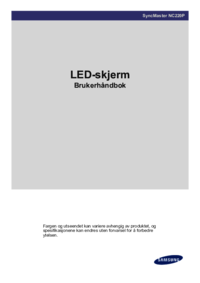








 (54 pages)
(54 pages) (98 pages)
(98 pages) (57 pages)
(57 pages) (54 pages)
(54 pages) (45 pages)
(45 pages) (119 pages)
(119 pages) (156 pages)
(156 pages) (47 pages)
(47 pages) (66 pages)
(66 pages)

 (97 pages)
(97 pages) (94 pages)
(94 pages) (117 pages)
(117 pages)







Comments to this Manuals